Cómo acelerar su sitio web de WordPress: Guía completa para principiantes
Publicado: 2017-08-08Por lo tanto, ya sea que desee mantener el tráfico de búsqueda gratuito o desee comenzar a obtener algo de tráfico del motor de búsqueda, debe mejorar la velocidad de su sitio web. Si no sabes cuánto tiempo tarda en cargar tu sitio web, prueba esta herramienta gratuita de Pingdom que te dará una lectura inicial para que puedas ver cuánto ha mejorado.
Acelerar un sitio web de WordPress puede sonar como una tarea desalentadora que llevaría docenas de horas y muchos conocimientos técnicos, pero créanme, los complementos de WordPress y algunos ajustes simples pronto harán que su sitio se cargue mucho más rápido en muy poco tiempo. – simplemente siga nuestra guía completa para principiantes a continuación.
Contenido
- 1 Elegir un buen proveedor de alojamiento web
- 2 Comience a usar un complemento de caché
- 2.1 ¿Qué complemento de caché?
- 3 Comience a usar un CDN
- 4 Aproveche el almacenamiento en caché del navegador para recursos estáticos
- 5 Optimice sus imágenes para la Web
- 6 Optimice su base de datos
- 7 Habilitar GZIP
- 8 Lazyload sus imágenes
- 9 Invierta en un tema más rápido
- 10 Dividir comentarios en páginas
- 11 Conclusión
- 11.1 Publicaciones relacionadas
Elegir un buen servidor web
La mayoría de los servidores web se anuncian como los más rápidos. Pero en realidad, muchos de ellos no ofrecen ninguna ventaja de velocidad sobre los otros hosts. El servicio de alojamiento web con el que aloja su sitio web puede tener un gran impacto en la velocidad de su sitio web: un host compartido que coloca muchos sitios web juntos en el mismo servidor puede sufrir un rendimiento deficiente y un sitio lento puede tener un impacto en los sitios web de todos los demás. .
Sin embargo, si recién está comenzando con un pequeño sitio web personal o de pasatiempo, una empresa de alojamiento compartido puede estar bien si sabe cuál elegir. Nuestra guía de alojamiento compartido cubre algunas opciones diferentes de alojamiento, así que asegúrese de consultarla.

Pero a medida que su audiencia comience a crecer, considere mover su sitio a un alojamiento administrado de WordPress o un servidor VPS. Un host administrado generalmente será de mejor calidad que el alojamiento compartido, también se ocupará de cosas como actualizar WordPress y cualquier complemento que use, ofrecerá copias de seguridad, almacenamiento en caché para ayudar con la velocidad del sitio, pueden incluir un CDN para acelerar su elementos estáticos como imágenes y scripts, etc.
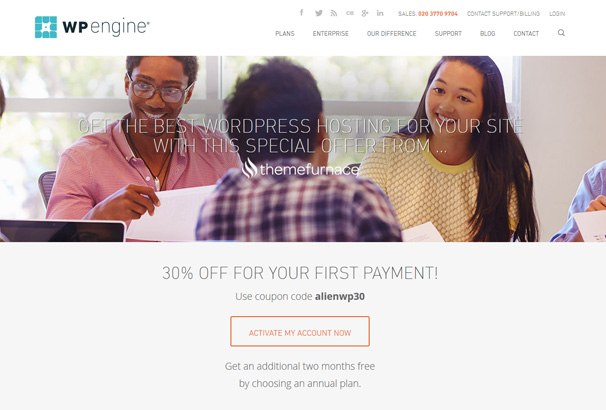
Al final, el host que elija se reducirá a su presupuesto, así que elija sabiamente y asegúrese de controlar la velocidad y el tiempo de actividad de su sitio, siempre puede migrar su sitio web a otro host si está recibiendo un servicio de mala calidad.
Comience a usar un complemento de caché
El almacenamiento en caché puede tener un enorme impacto en la velocidad de su sitio web.
Cuando alguien visita una página de su sitio web, WordPress ejecuta miles de líneas de códigos, se conecta a su base de datos y luego genera la página web solicitada. Y como habrás adivinado, esto requiere muchos recursos y tiempo: aquí es donde el almacenamiento en caché viene a rescatar.
El almacenamiento en caché es una técnica simple. En lugar de generar una página una y otra vez, la aplicación, WordPress en nuestro caso, genera la página como HTML, hace una copia y luego sirve esa copia HTML estática cuando se solicita la página. Cuando el almacenamiento en caché está habilitado en su sitio web, reducirá a la mitad el tiempo y los recursos del servidor necesarios para generar una página. Si bien WordPress no viene con una funcionalidad de almacenamiento en caché incorporada, hay docenas de complementos de almacenamiento en caché gratuitos disponibles para WordPress.
¿Qué complemento de caché?
WP Super Cache es el mejor complemento gratuito de almacenamiento en caché y el que recomendaríamos, es fácil de configurar y marca una gran diferencia en los tiempos de carga de su sitio web. Pruébelo y pruebe su sitio con Pingdom antes y después de activarlo, se sorprenderá de la diferencia que hace.
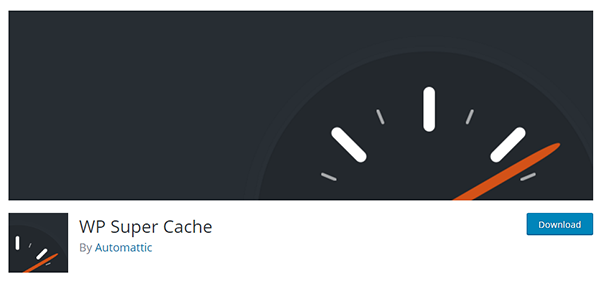
Otra opción es WP Rocket, que es un complemento premium que cuesta $ 39 por año para un sitio web. Quizás se pregunte por qué pagaría por un complemento de almacenamiento en caché cuando puede obtener uno gratis, la razón es que, en las pruebas, WP Rocket supera a otros complementos de almacenamiento en caché, por lo que si está tratando de obtener ese último bit extra de velocidad de su sitio web, puede marcar la diferencia.
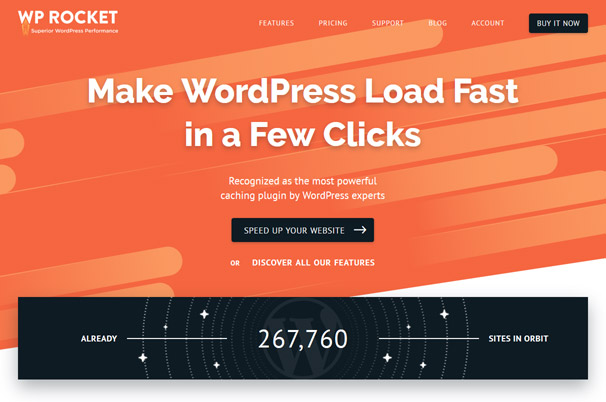
Debido al costo, recomendamos WP Rocket para sitios web comerciales; de lo contrario, WP Super Cache está bien para proyectos personales.
Empezar a usar una CDN
La distancia entre su usuario y el servidor afecta la velocidad de su sitio web. Si bien esto solo puede tener un pequeño impacto en la velocidad general, se suma. Cuanto más lejos esté el usuario del servidor de su sitio web, más lento se cargará su sitio web.
Una CDN (red de entrega de contenido) resuelve este problema. Es simplemente una red de servidores repartidos por todo el mundo. Cuando conecta su sitio web con una CDN, el servicio CDN comenzará a almacenar en caché todo el contenido de su sitio web en su amplia red de servidores. Almacenará en caché todo, desde archivos hasta el contenido de su blog. Cuando alguien visita su sitio web, la CDN sirve el contenido a través de un servidor más cercano al usuario. Esto no solo reduce la carga en sus servidores, sino que también disminuye el tiempo que tarda el usuario en conectarse al servidor y obtener el archivo.
Hay muchos servicios de CDN disponibles, pero la mayoría de ellos pueden ser muy costosos. Si recién está comenzando, debería probar CloudFlare. Es gratis y los planes premium son relativamente más baratos que otros proveedores de servicios de CDN. Puede descargar el complemento gratuito de WordPress para comenzar.
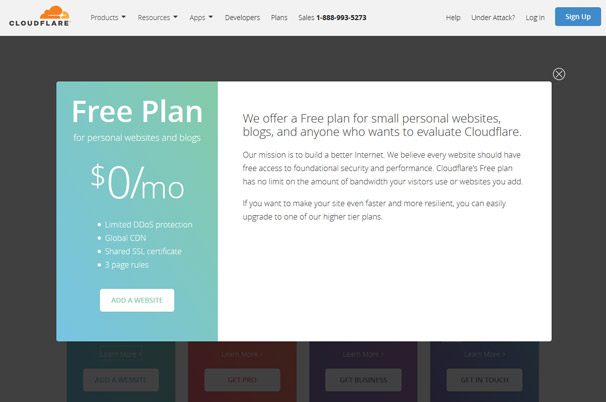
Aproveche el almacenamiento en caché del navegador para recursos estáticos
Los navegadores cargan todos los elementos de una página antes de que puedan comenzar a mostrarlos. En lugar de almacenar en caché los recursos de forma predeterminada, los recuperan todos cada vez que carga una página diferente en el mismo sitio web. Esto no solo aumenta la carga en sus servidores, sino que también aumenta el tiempo de carga de su sitio web. Cuando aprovecha el almacenamiento en caché del navegador, los navegadores almacenan en caché los recursos estáticos y luego usan una copia en caché en lugar de solicitarla nuevamente al servidor.
Para comenzar a aprovechar el almacenamiento en caché del navegador, agregue el siguiente código a su archivo .htaccess:
ExpiresByType imagen/gif A2592000
ExpiresByType imagen/png A2592000
ExpiresByType image/jpg A2592000
ExpiresByType imagen/jpeg A2592000
Optimice sus imágenes para la Web
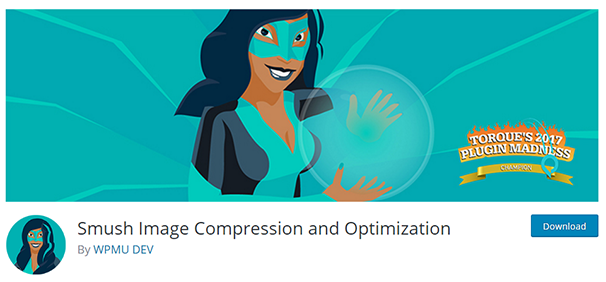

Las imágenes constituyen la mayor parte del tamaño de sus páginas web. La mayoría de las imágenes no necesitan ser vistas en alta resolución. Estas imágenes se pueden optimizar (comprimir) para la web. Cuando optimiza una imagen, el tamaño de la imagen se reduce casi a la mitad sin ninguna pérdida notable de calidad. Ahora, puede iniciar Photoshop o cualquier otro programa de edición de imágenes para hacerlo usted mismo. Pero eso requeriría una curva de aprendizaje empinada y mucho trabajo manual. En su lugar, puede usar un complemento gratuito de WordPress como WP-SmushIt para que lo haga automáticamente por usted. Este complemento optimiza todas las imágenes en su sitio web automáticamente. Todo lo que tienes que hacer es instalarlo y se encargará de todo por sí mismo.
Optimice su base de datos
WordPress necesita almacenar una gran cantidad de datos para que todo su proceso interno funcione de manera eficiente. Y cuantos más complementos tenga, más datos almacenará WordPress en su base de datos. Con el tiempo, muchos de estos datos se vuelven redundantes. Estos datos incluyen datos adicionales para publicaciones, páginas, comentarios y complementos.
A corto plazo, estos datos redundantes no suponen un gran problema, pero a largo plazo aumentarán los costes de alojamiento de su sitio web y harán que su sitio sea más lento. Si elimina estos datos, hará que su base de datos sea más pequeña, lo que resultará en pequeñas ganancias de velocidad. Sin mencionar que todo el uso del espacio web y los costos se reducirán para usted.
Ahora, no tiene que ser un científico para poder optimizar su base de datos. Tampoco tienes que ser programador. Todo lo que necesita es instalar un complemento gratuito como WP-Optimize. Una vez que instale este complemento, optimizará su base de datos eliminando datos redundantes y optimizando las tablas de su base de datos.
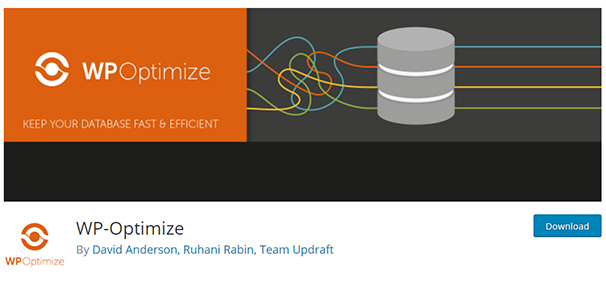
Habilitar GZIP
GZIP es una tecnología de compresión que puede ayudarte a reducir el tamaño de tus páginas web a más de la mitad.
Cuando habilita GZIP en su servidor, todos sus archivos se comprimen con GZIP antes de que se envíen al navegador. Y cuando el navegador recibió el archivo GZIPped, sabe cómo descomprimirlo y mostrarlo.
La mayoría de los navegadores modernos son compatibles con GZIP y para los que no lo son, su servidor servirá el contenido directamente.
GZIP puede ayudarlo a reducir el tiempo de carga de su sitio web a más de la mitad.
Para habilitar GZIP en su servidor, agregue el siguiente código al final de su archivo .htaccess:
# Comprimir HTML, CSS, JavaScript, texto, XML y fuentes
AddOutputFilterByType DEFLATE aplicación/javascript
AddOutputFilterByType DEFLATE aplicación/rss+xml
AddOutputFilterByType DEFLATE application/vnd.ms-fontobject
AddOutputFilterByType DEFLATE aplicación/fuente x
AddOutputFilterByType DEFLATE aplicación/x-font-opentype
AddOutputFilterByType DEFLATE aplicación/x-font-otf
AddOutputFilterByType DEFLATE aplicación/x-font-truetype
AddOutputFilterByType DEFLATE aplicación/x-font-ttf
AddOutputFilterByType DEFLATE aplicación/x-javascript
AddOutputFilterByType DEFLATE aplicación/xhtml+xml
AddOutputFilterByType DEFLATE aplicación/xml
AddOutputFilterByType DEFLATE fuente/tipo abierto
AddOutputFilterByType DEFLATE fuente/otf
AddOutputFilterByType DEFLATE fuente/ttf
AddOutputFilterByType DESINFLAR imagen/svg+xml
AddOutputFilterByType DEFLATE imagen/icono x
AddOutputFilterByType DEFLATE texto/css
AddOutputFilterByType DEFLATE text/html
AddOutputFilterByType DESINFLAR texto/javascript
AddOutputFilterByType DEFLATE texto/sin formato
AddOutputFilterByType DEFLATE text/xml# Eliminar errores del navegador (solo es necesario para navegadores muy antiguos)
BrowserMatch ^Mozilla/4 gzip-solo-texto/html
BrowserMatch ^Mozilla/4.0[678] sin gzip
BrowserMatch bMSIE !no-gzip !gzip-only-text/html
Encabezado agregar Vary User-Agent
</IfModule>
Lazyload sus imágenes
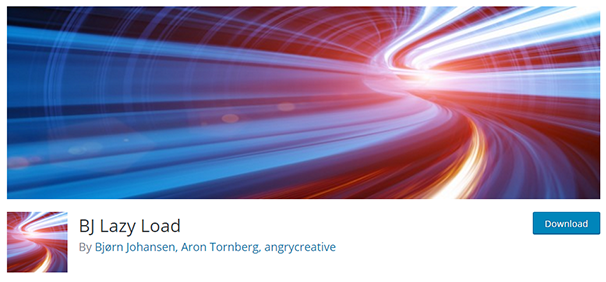
Las imágenes representan hasta el 80% del tiempo de carga de la mayoría de los sitios web.
Y cuando los navegadores cargan un sitio web, no comienzan a mostrar la página hasta que han descargado todos los recursos, incluidas las imágenes.
Aquí es donde LazyLoading viene al rescate.
LazyLoading es una técnica simple de cargar las imágenes solo cuando son visibles para el usuario.
Entonces, si una imagen está en la parte inferior de la página, no se cargará hasta que el usuario haya llegado al final de la página.
Esto no solo mejora los tiempos de carga de su sitio, sino que también reduce la carga en el servidor y el uso del ancho de banda.
Para comenzar a usar esta técnica, instale y configure el complemento gratuito BJ LazyLoad.
Invierta en un tema más rápido
Si bien todos los temas de WordPress anuncian que están optimizados para la velocidad, la verdad es que la mayoría de ellos no lo están. El tema que está utilizando en su blog juega un papel importante en la determinación de la velocidad de su sitio. Si está utilizando un tema que está mal codificado y no sigue ningún estándar de codificación, terminará con un sitio de carga lenta.
Muchos temas no solo no están optimizados para la velocidad, sino que a menudo están llenos de scripts y recursos adicionales generados mediante el uso de complementos como Page Builders, Sliders y otros elementos que quizás ni siquiera estés usando.
Invertir en un buen tema desde el comienzo de su viaje de blogs es realmente importante. Porque si intenta solucionar los problemas de velocidad causados por el código, terminará pagando miles de dólares a un desarrollador. E incluso si decide cambiar a un tema diferente, puede ser difícil cambiar sin romper algunas de las funciones de su sitio web.
Cuando busque un tema de WordPress, utilice siempre temas de autores de confianza como nosotros. En AlienWP, probamos y optimizamos todos nuestros temas para SEO y velocidad. Todos nuestros temas se cargan en solo unos segundos.
Dividir comentarios en páginas
Si está recibiendo muchos comentarios en su blog, entonces es hora de celebrar. Significa que tienes una audiencia comprometida que ama tu contenido.
Pero aquí está el problema: demasiados comentarios aumentan el tamaño de sus páginas web.
Eso significa que cuantos más comentarios muestre en una página, más lenta se cargará esa página.
Ahora, para resolver este problema, todo lo que tiene que hacer es dividir los comentarios en varias páginas.
Para hacer esto, vaya a Configuración > Discusión y luego marque la casilla de verificación Romper comentarios:

Lo que esto hará es que, en lugar de mostrar todos los comentarios al final de la publicación, WordPress mostrará enlaces de paginación al final de los comentarios, tal como lo hace al final de su lista de blogs.
Conclusión
Si su sitio web es lento, actúe ahora. Está perdiendo miles de posibles visitantes y clientes gratuitos del sitio web. Utilice las técnicas de este artículo para acelerar su sitio web de WordPress. La mayoría de ellos no requieren que toque una sola línea de código y su implementación no requiere mucho tiempo.
Si no tiene mucho tiempo para invertir en este momento, al menos asegúrese de estar usando un complemento de almacenamiento en caché, sus imágenes están optimizadas y GZIP está habilitado en su servidor, esto ayudará a acelerar su sitio significativamente en una instalación regular de WordPress. .
Si tiene alguna sugerencia, historia o comentario para compartir, siéntase libre de decir lo que piensa en los comentarios.
